簡単操作でコラージュ作成/詳細設定可能な「Shape Collage」

写真を机の上に積み重ねたような画像を、非常に簡単な操作で作成できるフリーソフト「Shape Collage」が登場した。最短ワンクリックでコラージュを作れる手軽さと、その気になればかなり詳細な部分まで設定を弄れる高カスタマイズ性を併せ持ったツールだ。
コラージュ生成は、Picasaなど高機能型の画像管理ツールにはまず間違いなく搭載されている機能だが、専用ツールである「Shape Collage」をオススメする理由は二つ。まず、ドラッグ&ドロップからコラージュ画像を生成できる点。「まずPicasaに登録し、その上で」という手間がないので、実際的にコラージュを作る場合に便利なはず。第二に、「全体の形がXの文字っぽいコラージュ」など、コラージュ作成の設定を詳細に弄れる点。細かいことだが、軽量なプレビュー作成機能も搭載されているので、ちょっとずつ設定を弄りながら全体の形を整えていく作業が面白い。……「コラージュを作成する機会」というのは、あまりないような気もするが、今後入り用となった場合のために覚えておいて欲しいツールだ。
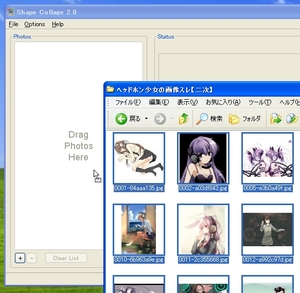
「Shape Collage」を作者のダウンロードページからダウンロードしてインストールし起動。本体ウインドウ左部の「Drag Photos Here」に画像ファイル(複数選択可)をドラッグ&ドロップ。
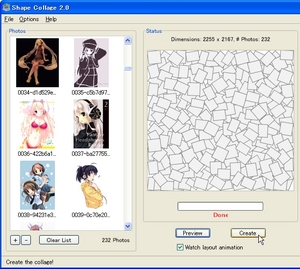
「Preview」でコラージュの並び方が、枠線のみ(その分表示が速い)でプレビュー表示される。「Create」で出力ファイルを指定しコラージュ画像を生成させる。Picasaなどのコラージュ機能を試した事がある人は分かるはずだが、コラージュ作成は、どんなツールを使おうと「一瞬」とは言えない処理。「枠線のみ表示」にすることで処理時間を短縮する「Preview」は、後述する詳細設定変更時に有用だ。
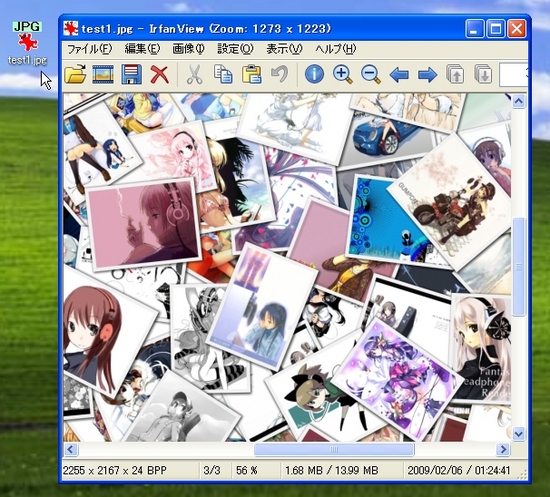
デフォルト設定でも、なかなかに完成度の高いコラージュ画像が作られる。ただ、まぁ、ここまでであれば、Picasaの機能などとほぼ同じだ。
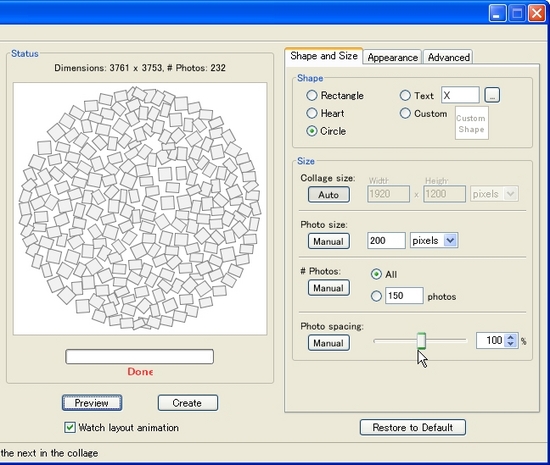
メインウインドウ右部の詳細設定が面白い。「Shape」は全体の外形。デフォルトでは四角だが、ハートや丸、文字っぽい外形のコラージュも作れるのだ。「Photo spacing」は各画像間の平均距離。左SSではデフォルトより離している(故にプレビューで隙間ができている)。
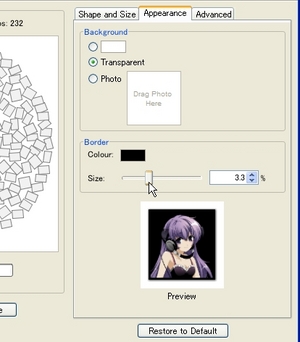
「Appearance」タブでは、コラージュ画像全体の背景(画像も指定可能)や、各画像パーツの境界線などを指定できる。また、デフォルトでは全画像が同一サイズにリサイズされているが、この設定を解除するのは「Advanced」タブ内。
執筆:tokix (tokix.net)
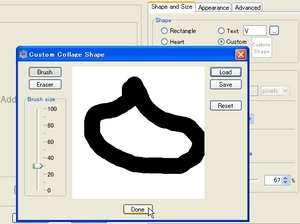
 全世界1,000万以上ダウンロード超え!水分補給サポートアプリ最新作『Plant Nanny 2 - 植物ナニー2』が11/1より日本先行配信開始中
全世界1,000万以上ダウンロード超え!水分補給サポートアプリ最新作『Plant Nanny 2 - 植物ナニー2』が11/1より日本先行配信開始中 たこ焼きの洞窟にかき氷の山!散歩を習慣化する惑星探索ゲーム『Walkr』がアップデート配信&6/28までアイテムセール開始!
たこ焼きの洞窟にかき氷の山!散歩を習慣化する惑星探索ゲーム『Walkr』がアップデート配信&6/28までアイテムセール開始! 【まとめ】仮想通貨ビットコインで国内・海外問わず自由に決済や買い物ができる販売サイトを立ち上げる
【まとめ】仮想通貨ビットコインで国内・海外問わず自由に決済や買い物ができる販売サイトを立ち上げる 【まとめ】「.shop」ドメインの取得からWordPressによるECサイト構築までを一気に行うテクニック
【まとめ】「.shop」ドメインの取得からWordPressによるECサイト構築までを一気に行うテクニック WordPress+「.shop」で構築したECサイトに決済用プラグインを導入する
WordPress+「.shop」で構築したECサイトに決済用プラグインを導入する 簡単かつ最強の組み合わせ!「.shop」ドメイン+WordPressでショッピングサイトを構築する
簡単かつ最強の組み合わせ!「.shop」ドメイン+WordPressでショッピングサイトを構築する 写真の重複部分を縫い合わせて3D空間を作り出すPhotosynth
写真の重複部分を縫い合わせて3D空間を作り出すPhotosynth Firefox×Greasemonkey×Tumblrで快適画像収集だ
Firefox×Greasemonkey×Tumblrで快適画像収集だ 写真やイラストを好きな価格で売れる!PayPal対応ダウンロード販売サイトを独自ドメインで構築する
写真やイラストを好きな価格で売れる!PayPal対応ダウンロード販売サイトを独自ドメインで構築する
